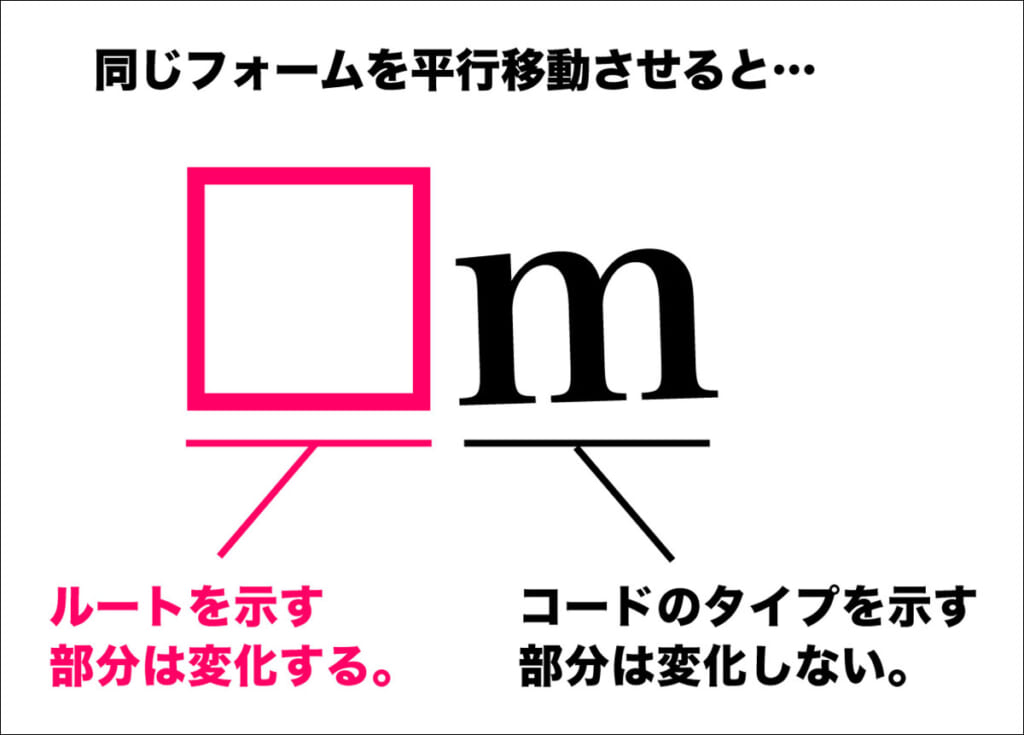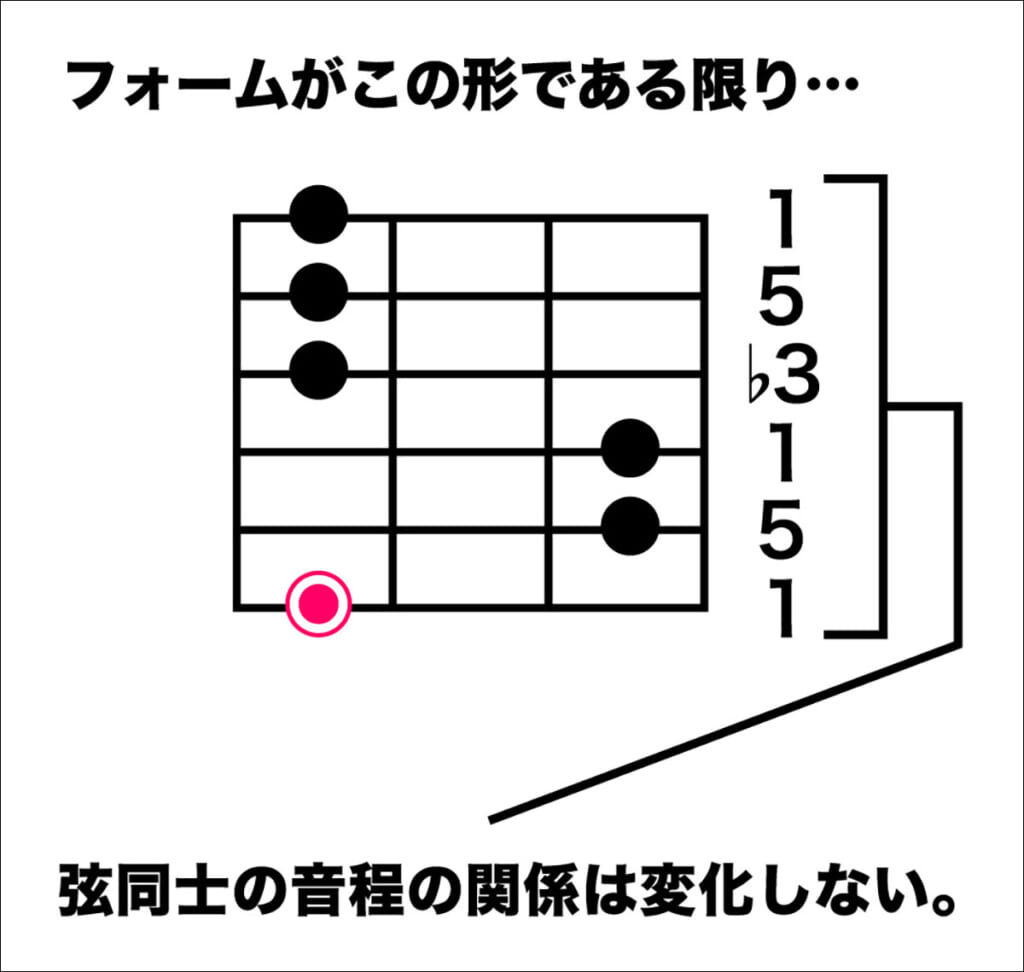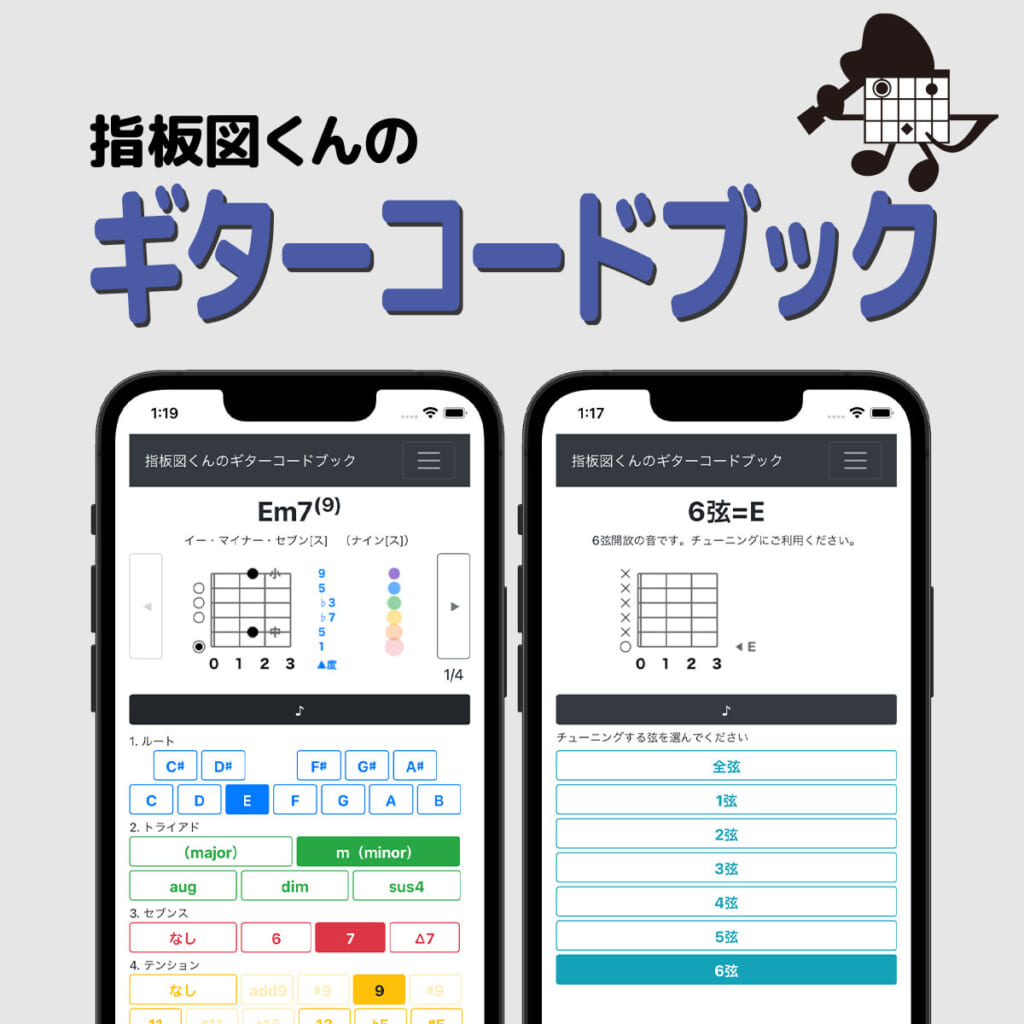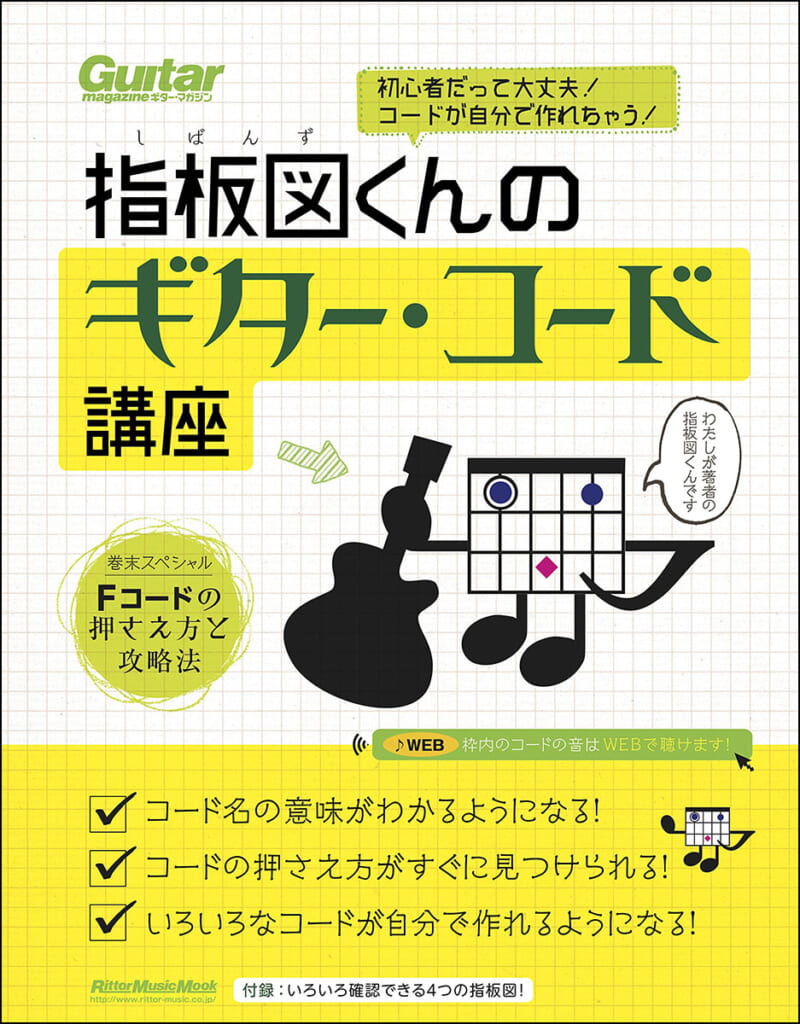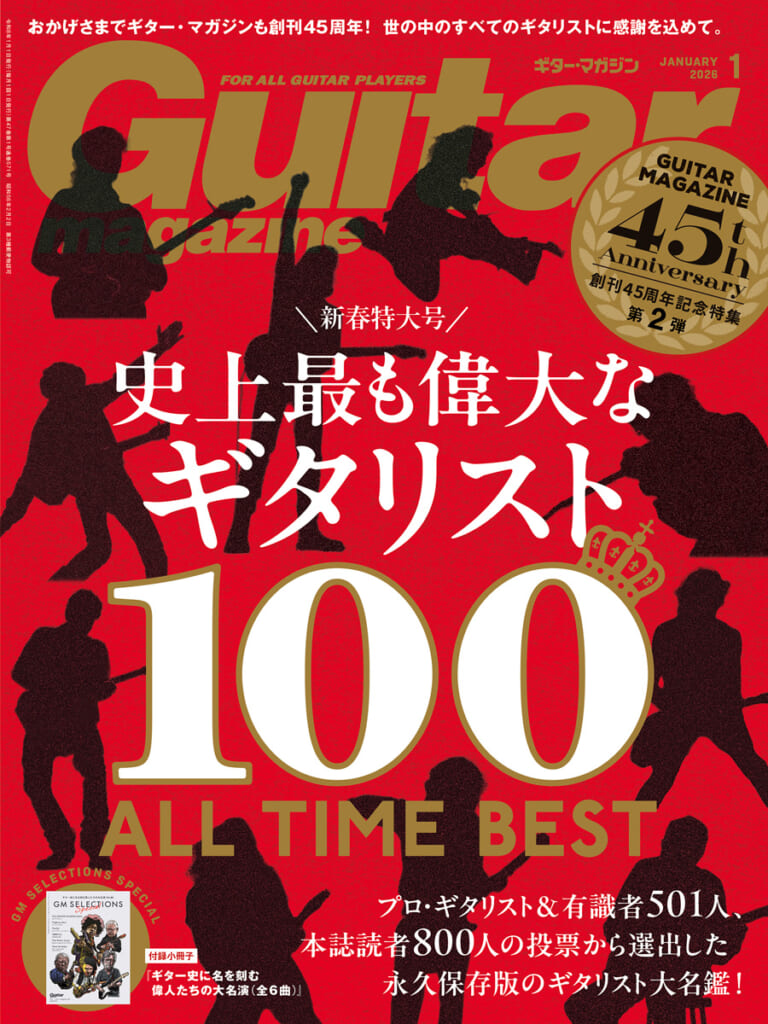ギターで何かのコードを押さえて、その形のまま指板上を平行移動させると、コード名が別のものに変わります。「なぜ変わるのか?」、「どう変わるのか?」といった基礎的なことから説明します。
文・図版作成=ギター・マガジン編集部
同じフォームを平行移動させるとコード名は変化する
あるコードのフォームを指板上で平行移動させると、別のコードに変わります。今日はそのうちの1つの例を示しましょう。
次のやたらと縦に長い一連の図は、ロー・コードのEmのフォームを、その形を保ったまま、指板上で1フレットずつ高いポジションへと平行移動させたものです。コード名は、EmからFmへ、そしてF♯m(G♭m)、Gm〜へと順次変化していきます。12フレット分、つまり1オクターブ上がったところで、コード名は再びEmになります。
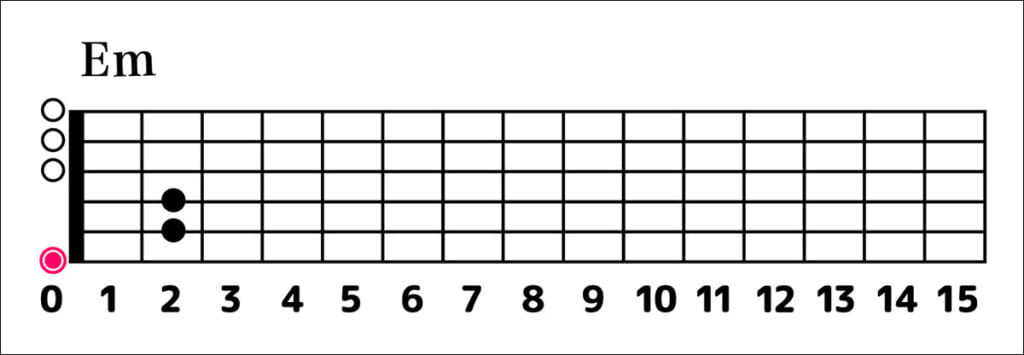

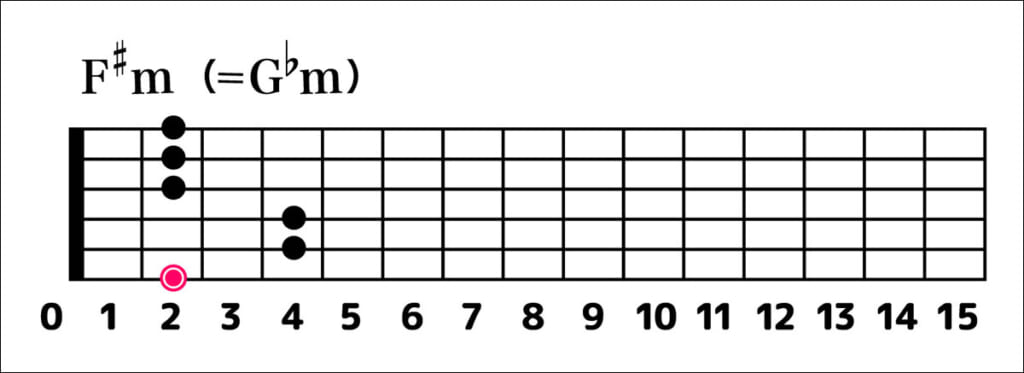
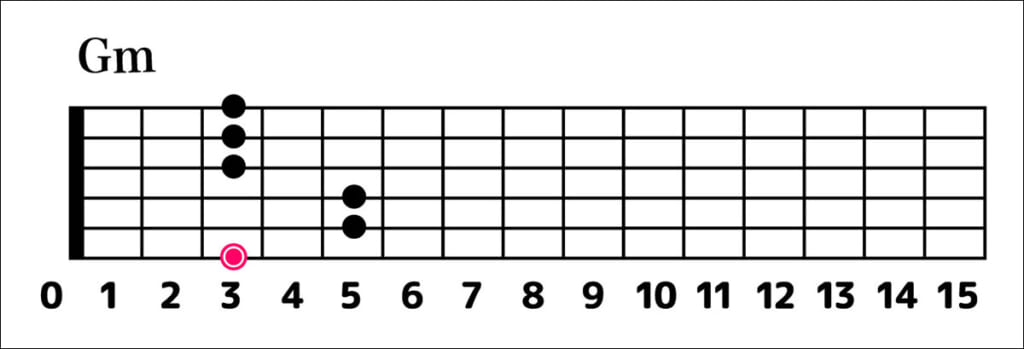
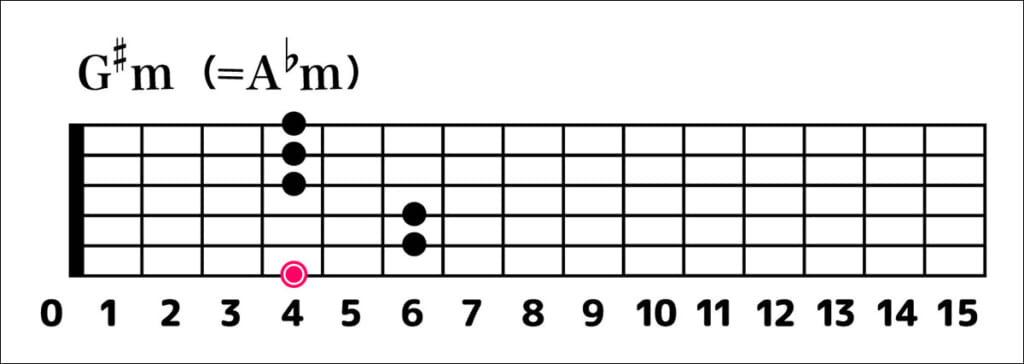
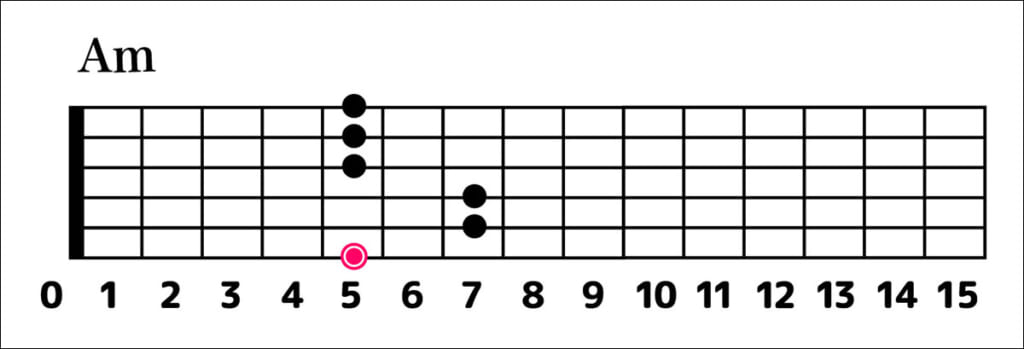
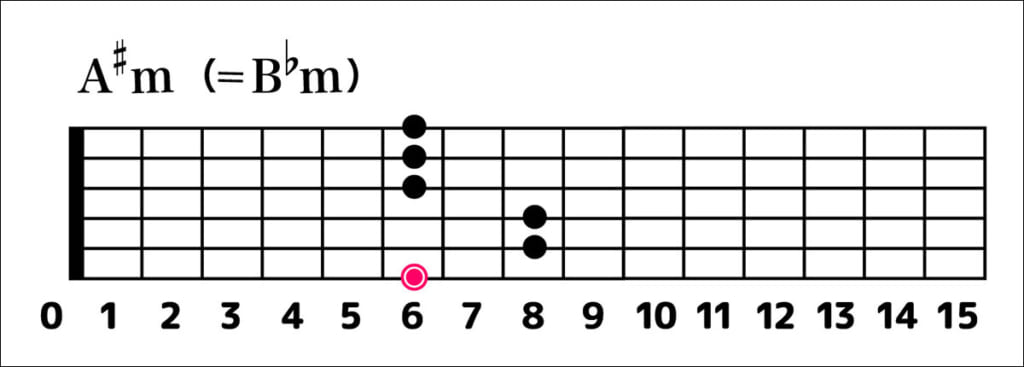
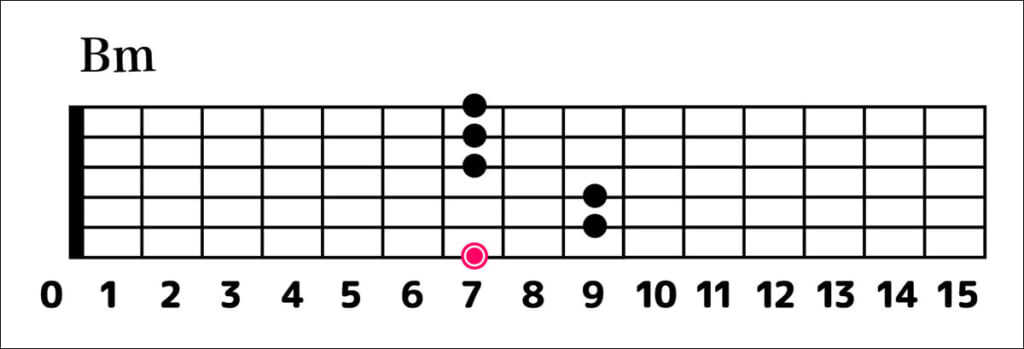
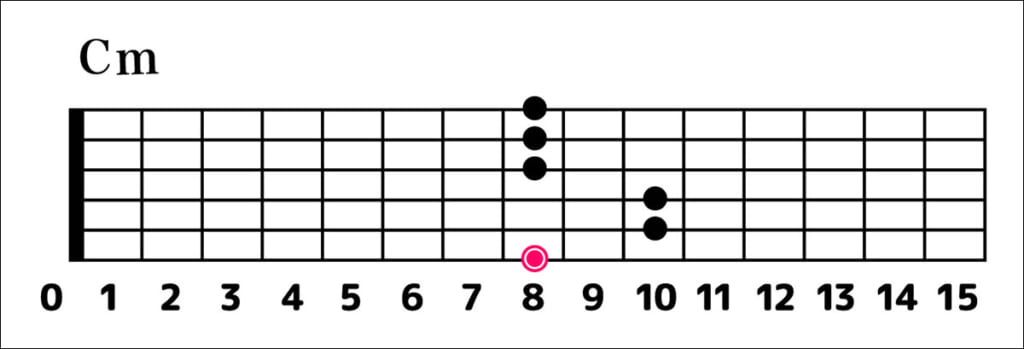
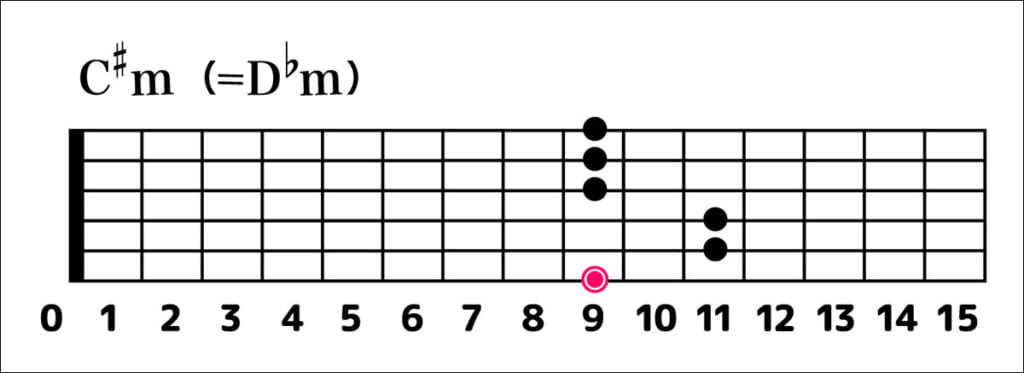
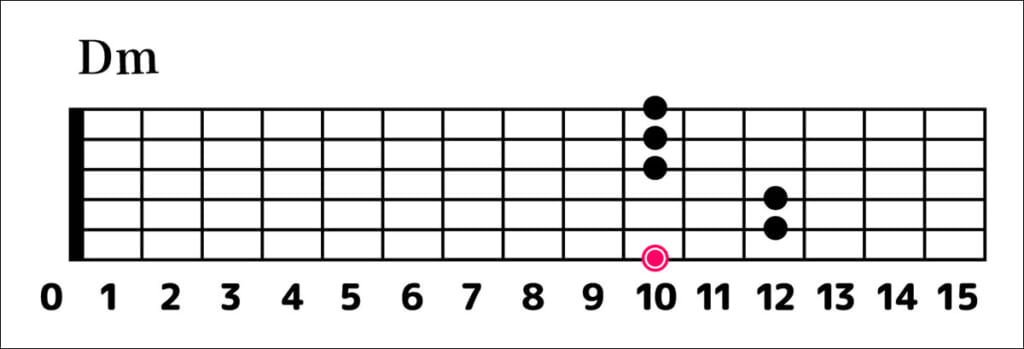

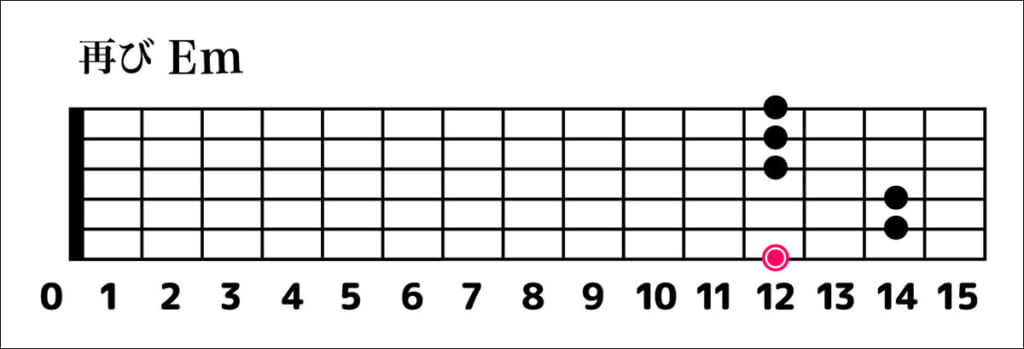
※ここで示したロー・コードのEmと、Fmから先のハイ・コードは、指板図における押弦記号(●○◎)の位置関係は同一ですが、ギターで実際に押さえる時の指使いは異なります。ロー・コードのEmは通常、5弦を中指で、4弦を薬指で押さえます。これに対しハイ・コードは、全部の弦を人差指でセーハした上、5弦を薬指、4弦を小指で押さえます。
平行移動で変化するのはルートのみ
どのようなコードのフォームであれ、平行移動させるとコード名が変化するわけですが、変わるのはルートの音名を示す部分のみです。コードのタイプを示す部分(例えば“m”とか、“7”とか)は変わりません。
つまり、フォームの平行移動によりルートは変化しますが、コードのタイプは変化しません。
またロー・コードのEmのフォームにおいて、ルートは6弦にあります。このルートが6弦開放のE音である時はコード名はEmですが、フォームを平行移動させてルートを変えると……たとえば6弦5フレットのA音をルートにすると、コード名はAmになります。
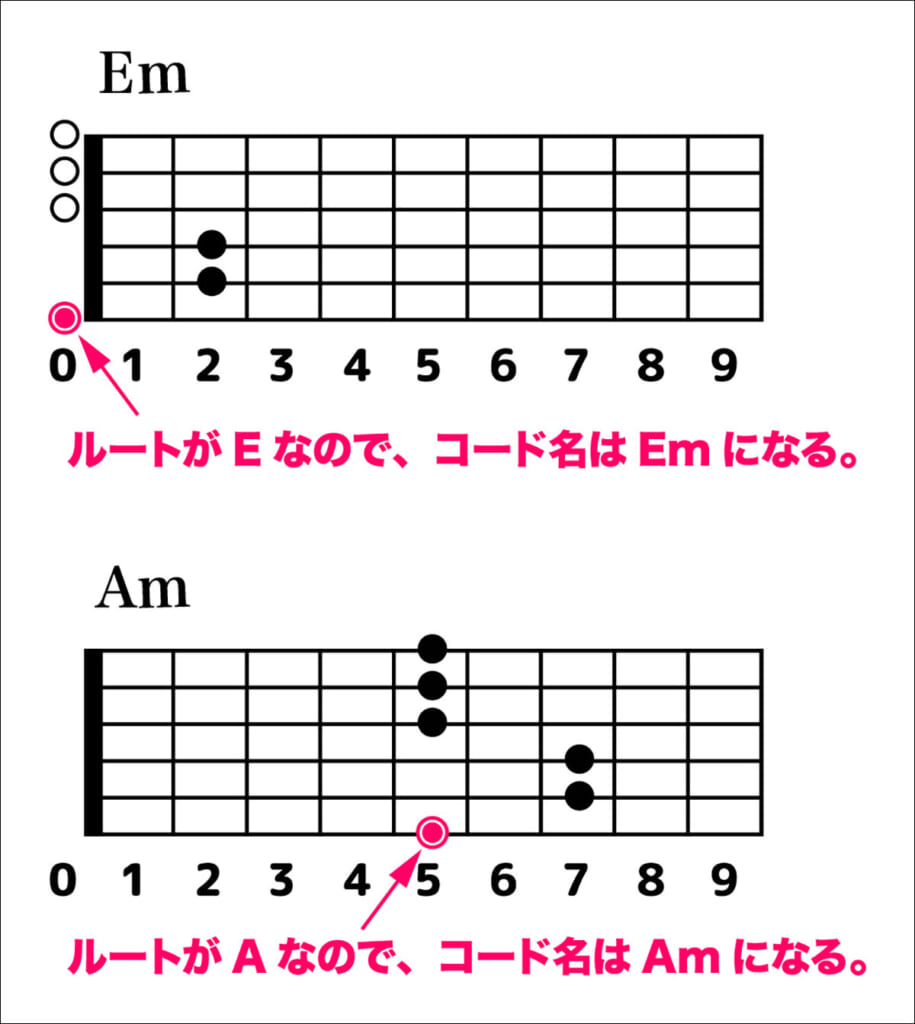
同様に、ルートが6弦3フレットのG音であればコード名はGmとなり、8フレットのC音であればコード名はCmとなります。もちろん他のルートの場合も同様です。本講座をここまでお読みいただいた方には、すでに説明不要のことかもしれませんが、念のため。
6弦上の音の配置
そしてギターの6弦上には、次の図の順で音が並んでいます。
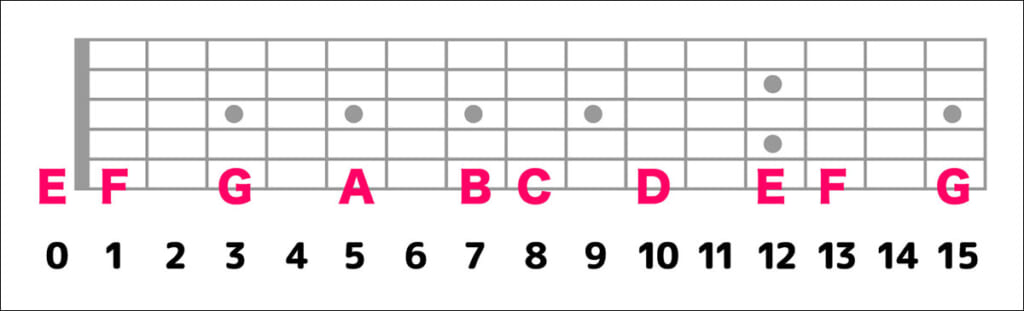
2フレット、4フレット、6フレット、9フレット、11フレット、14フレットには音名を書いていませんが、これらのフレットにあるのは、その左隣のフレットの音名をシャープさせた音か、または右隣のフレットの音名をフラットさせた音となります。以下のとおりです。
- 6弦2フレット=F♯またはG♭
- 6弦4フレット=G♯またはA♭
- 6弦6フレット=A♯またはB♭
- 6弦9フレット=C♯またはD♭
- 6弦11フレット=D♯またはE♭
- 6弦14フレット=F♯またはG♭
要するに、ロー・コードのEmのフォームと、6弦上の音の配置さえ覚えてしまえば、とりあえず「なんとかm」という名前のコード(=マイナー・トライアド)はなんであれ、Emのフォーム1つで押さえられるようになるわけです。これが今回のポイントです。
補足:フォームの平行移動によるコード名の変化を「ギターコード指板図くん – 作ろう! マイコードブック」で確かめてみよう
パソコン用のWEBアプリ「ギターコード指板図くん – 作ろう! マイコードブック」には、コードのフォームを指板上で平行移動させる機能があります。この機能を使えば、今回の講座で説明したことや、次回から解説することがごく簡単に、なおかつ直感的に理解できるようになると思います。パソコンでぜひ次のURLにアクセスして下さい。
ギターコード指板図くん – 作ろう! マイコードブック
https://guitarmagazine.jp/mychordbook/
以下では「作ろう! マイコードブック」でコードのフォームを平行移動させる手順を説明します。
①:「ギターコード指板図くん – 作ろう! マイコードブック」の画面が開いたら、上のほうにある「指板ガイド」のボタンのうち「音名」をクリックします。
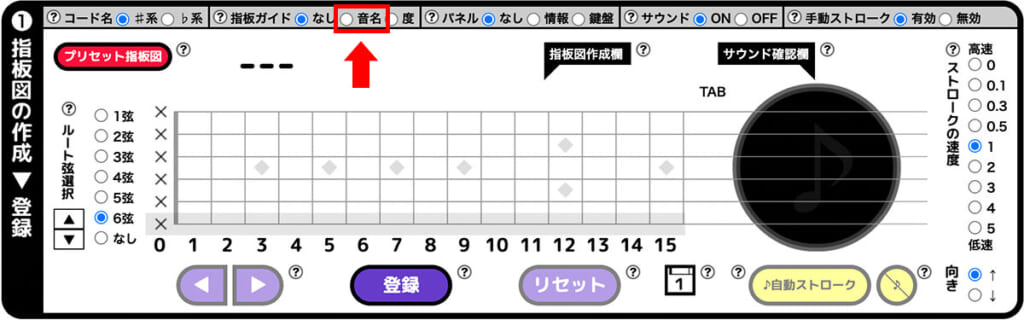
②:すると次の図のように、「指板図作成欄」上にC・D・E・F・G・A・Bという音名が薄い色で表示されます。このガイドは、コードのルートが何の音になっているかを確認する時などに役立ちます。
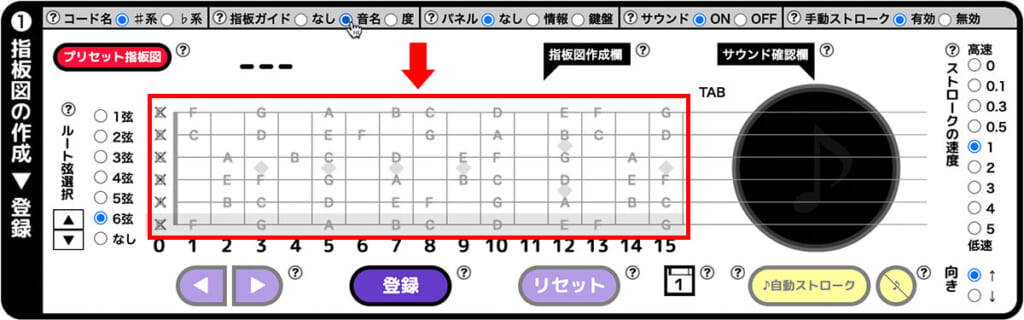
③:次に「プリセット指板図」ボタンをクリックすると出てくるコード名選択パネルで、好きなコードを選びます。次の図はEmを選んだところです。
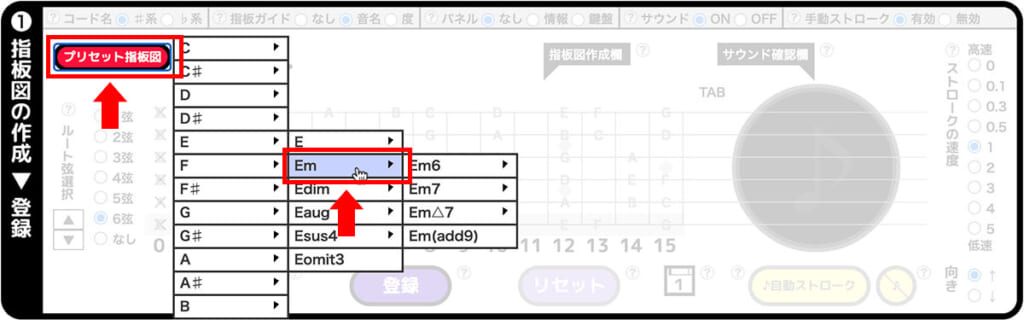
④:すると今度はポジションを選ぶためのパネルが出るので、好きなポジションを選びます。次の図はロー・コードのEmを選んだところです。

⑤:これで「指板図作成欄」上に、コード名(Em)と、その指板図が表示されます。
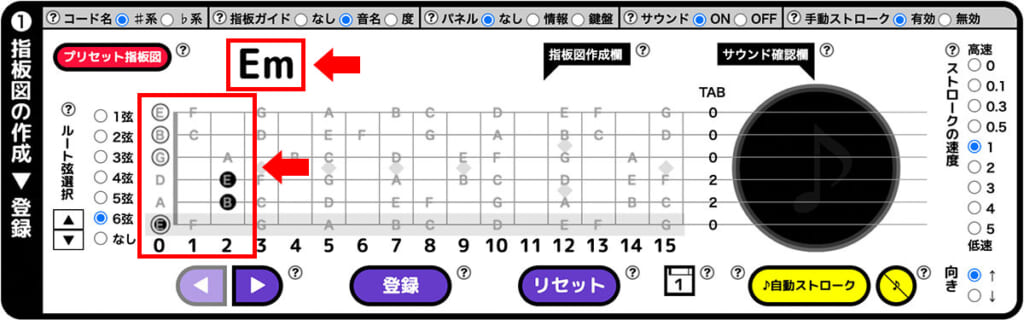
⑥:ここで、指板図のすぐ下にある紫色のボタンのうち、中の三角が右向きのものをクリックします。すると指板図がフレット1つ分右に移動し、コード名もEmからFmに変化します。
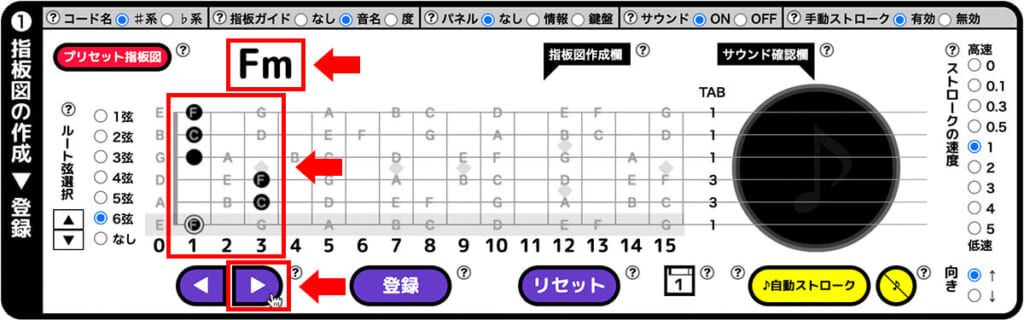
⑦:右向き三角のボタンをクリックするたびに、指板図は1フレットずつ右に移動し、コード名もFm→F♯m→Gm〜と順次変化していきます。
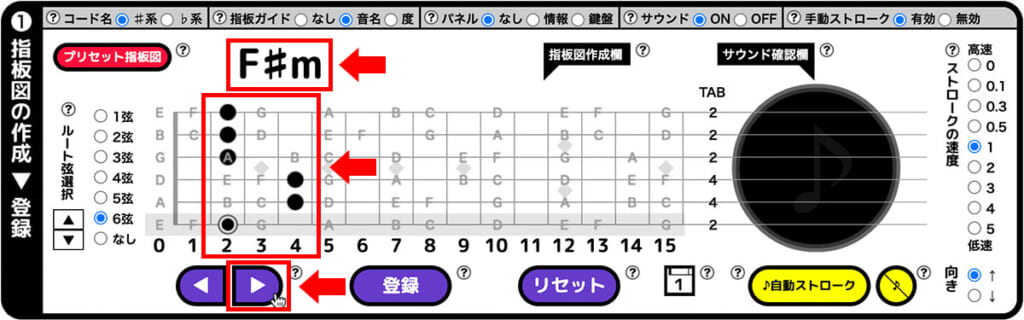
⑧:ついでに、右の方にある黄色い「♪自動ストローク」ボタンをクリックしてみて下さい。音が鳴ります。
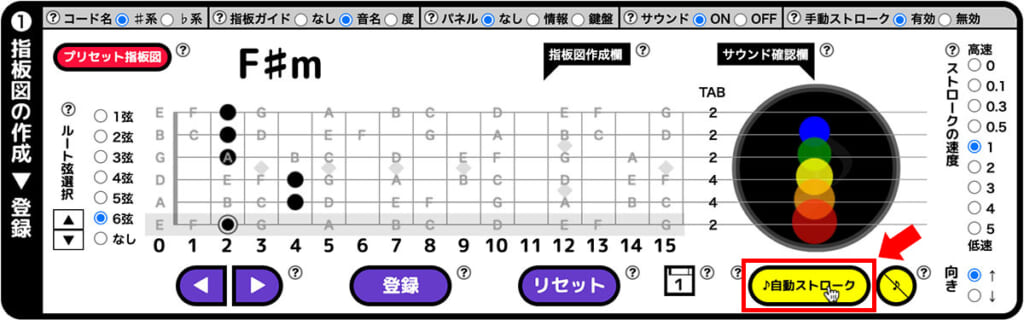
以上の操作を、Em以外のコードでも試してみて下さい。平行移動によって、コード名の中のどの部分が変化するかが、はっきりわかります。
またコードの音を聴くことにより、今日説明した「コードを平行移動させると、コードのルートは変わるがタイプは変わらない」ということが実際にはどういうことなのかが、初心者の人でも実感として理解できると思います。音の高さは変わるけれども、響きの印象は同じだからです。
今日はここでおしまいです。次回は、今回説明したことにさらに肉付けをしていきます。
本講座の関連コンテンツ
指板図くんのギターコードブック
コード名を選ぶと指板図が表示されて、音も鳴らせる便利なWEBアプリ。弦を押さえる指の指定やコードの構成音も表示されるので、初心者には特にお薦めです。チューニング・モードもあり!
https://guitarmagazine.jp/guitarchordbook/
*本アプリはスマートフォン、タブレット、パソコン全対応です。
作ろう! マイコードブック
自分独自の指板図やコードチャートを自由に作れる多機能なWEBアプリ。音声機能、自動演奏機能、印刷機能、画像化機能も備え、ギター・コードの学習から、作曲、DTMまで、幅広い用途で役立ちます。
https://guitarmagazine.jp/mychordbook/
*本アプリはパソコン推奨です。
初心者だって大丈夫! コードが自分で作れちゃう! 指板図くんのギター・コード講座
本講座を書籍化した本です。オールカラーで144ページ。電子書籍もあります。
【CONTENTS】
◎コードとは?コード進行とは?
◎Cの構成音と、いろいろな押さえ方
◎C6、C7、C△7の構成音と、いろいろな押さえ方
◎Cメジャー・スケールを覚えよう
◎ルートとは?度とは?
◎コードの構成音一覧
◎三和音とは?
◎四和音とは?
◎テンション・コードとは?
◎omit3とは?add9とは?sus4とは?
◎分数コードとは?
◎続・分数コードとは?
◎コードは平行移動で覚えよう
◎続・コードは平行移動で覚えよう
◎フレット数の書かれていないコード・ブック
◎続・フレット数の書かれていないコード・ブック
◎コード・フォームを自分で作る
◎続・コード・フォームを自分で作る
◎自分独自のコード・フォームを作る
◇巻末スペシャル:Fコードの押さえ方と攻略法
◇付録:いろいろ確認できる4つの指板図!